図をサイズに合わせて拡大するには
図のリサイズとトリミング
最終更新日時:2023/04/03 16:37:30
元の縦横比を維持して図のサイズを変更し、図の領域全体に表示するようにするには、対象となる図を選択して[図の書式設定]タブを開き、[トリミング]の▼をクリックして[サイズに合わせて拡大]を選択します。なお、図の領域からはみ出る部分はトリミングされます。
サイズに合わせて拡大
- 対象となる図を選択して[図の書式設定]タブを開きます。
- [トリミング]の▼をクリックして[サイズに合わせて拡大]を選択します。
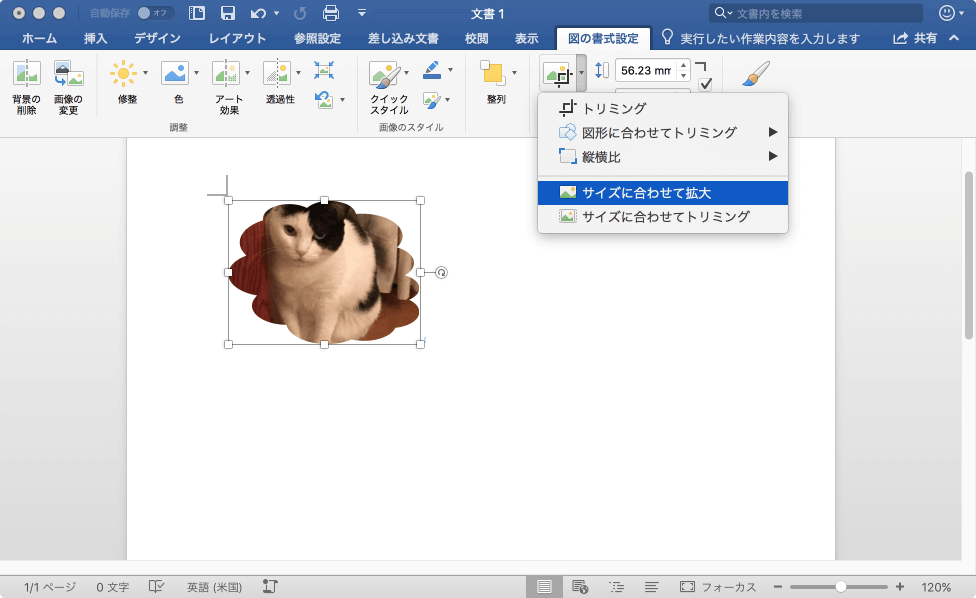
- サイズに合わせて拡大されたことを確認して[トリミング]ボタンをクリックします。
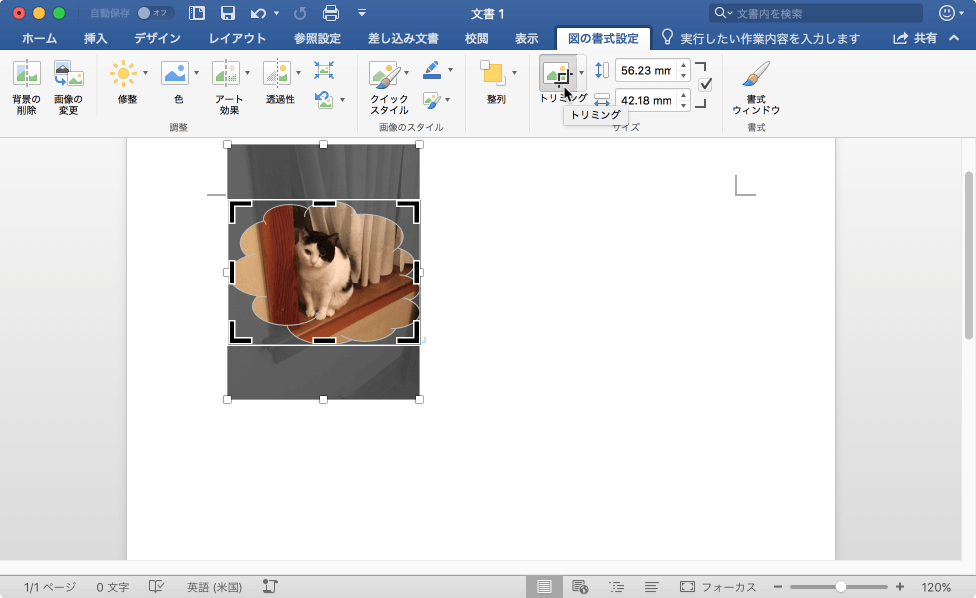
- サイズに合わせて拡大されました。
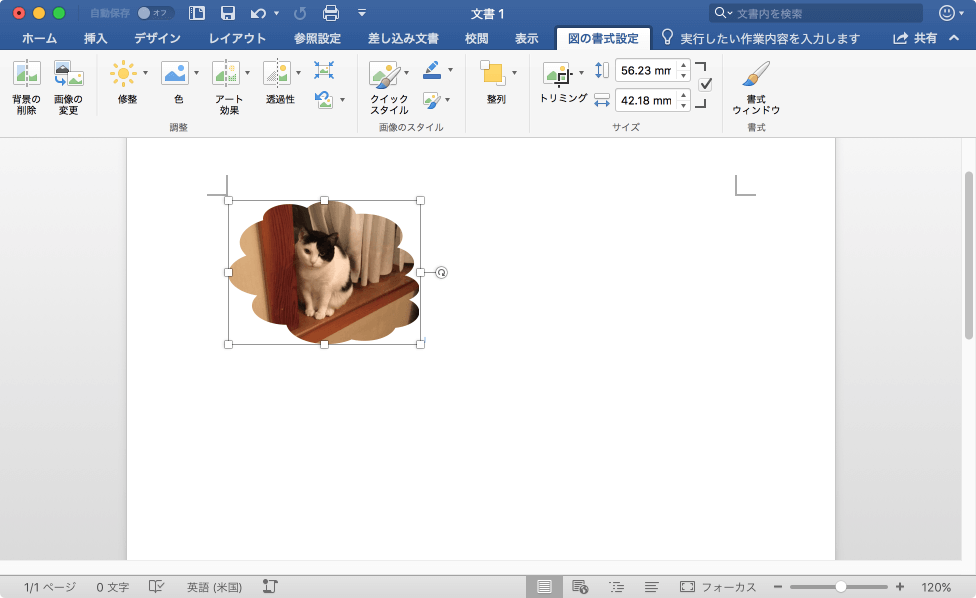
※執筆環境:Microsoft Word for Mac バージョン 16.13.1
スポンサーリンク
INDEX

